Chrome 浏览器解决办法
在 Windows 11 上的 Chrome 中禁用效率模式
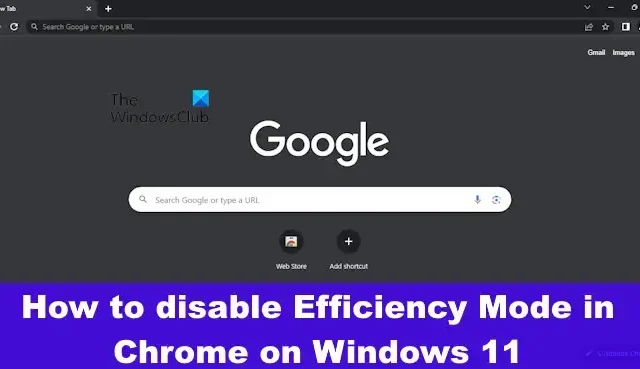
Windows 11 现在带来了更好的任务管理器用户界面体验,以及用于关注重要运行进程、服务、硬件组件和任务的附加信息。 像我们许多人一样,如果您一直在查看新的任务管理器,那么您可能已经看到了一个名为“效率模式”的功能。
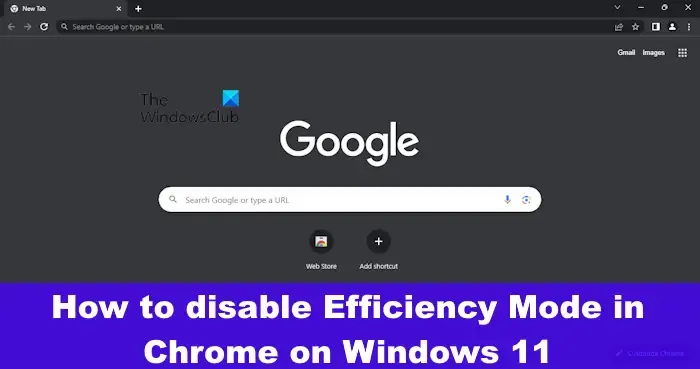
如何禁用 Google Chrome 的效率模式
任务管理器中的效率模式有助于提高 Windows 11 计算机的性能,但也可能导致 Google Chrome 冻结。 如果您遇到这种情况,那么最好的办法是暂时禁用该功能,直到所有问题都得到解决。
永久禁用效率模式
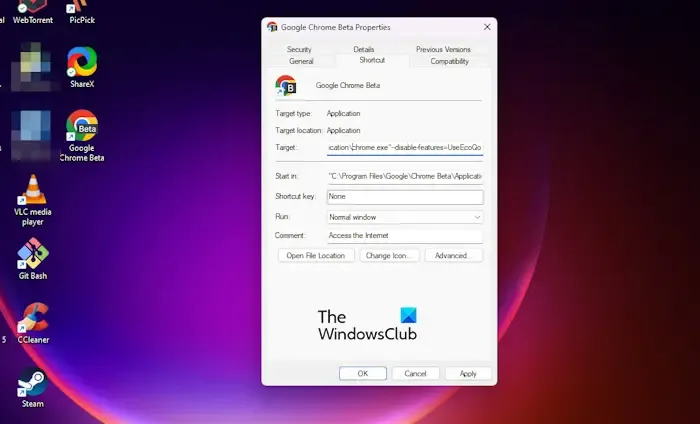
在我们开始关闭该功能之前,您必须先关闭 Google Chrome(如果您尚未这样做)。
只需单击网络浏览器右上角的X按钮即可。
完成后,右键单击桌面上的Google Chrome 快捷方式。
单击属性选项。
在“目标”字段中,请在 Chrome.exe 之后键入以下命令。
--disable-features=UseEcoQoSForBackgroundProcess
接下来,单击“应用”按钮,然后选择“确定”。
系统将提示您授予权限,因此单击“继续”进行确认。
继续使用相同的快捷方式启动 Chrome。
在地址栏中输入 chrome://version 然后按Enter。
这样做将验证是否已附加命令行标志。
最后,检查 Chrome 网络浏览器的性能是否比以前更好。
通过任务管理器禁用效率模式(EDGE浏览器用这个办法手动关闭)
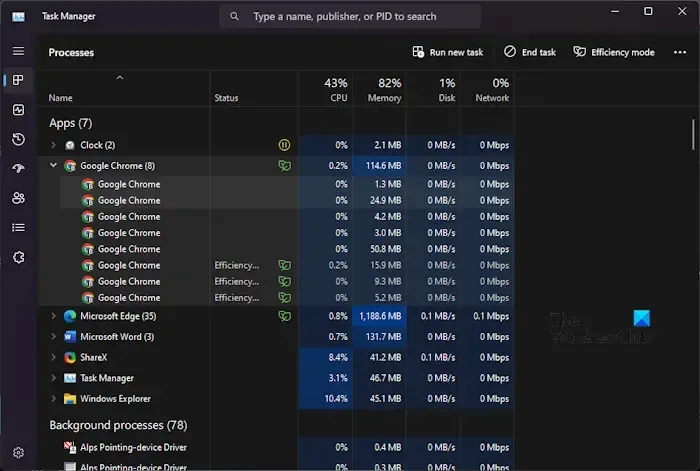
如果您不希望永久禁用效率模式功能,请考虑从任务管理器执行此操作。
请记住,通过从 Google Chrome 的任务管理器禁用效率模式,它可能不会永远关闭,因此,您可能会发现自己必须多次、一遍又一遍地禁用它。
我应该打开效率模式吗?
如果你想节省CPU和RAM资源,那么只需在Windows 11中打开效率模式即可。 此功能还可以用于延长笔记本电脑的电池寿命。 现在,请理解,好处可能会因所使用的计算机和应用程序而异。
效率模式会降低计算机速度吗?
Web 浏览器的效率模式旨在节省能源,但这可能会导致浏览体验变慢。 我们不确定为什么会出现这种情况,但它确实发生了,所以你应该小心。
下载声明
☉ 本站资源一般为压缩文件,请使用 [ WinRAR v5 ] 以上版本解压本站软件。
☉ 如果资源下载地址失效,请在评论中留言,我们会尽快修复,谢谢!
☉ 资源为免费下载,不提供技术支持;
☉ 本站提供的一些商业软件是供学习研究之用,如用于商业用途,请购买正版。
☉ 本站提供的所有资源来源互联网,版权归该下载资源的合法拥有者所有。
☉ 侵权删除联系sdrjw@qq.com









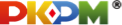
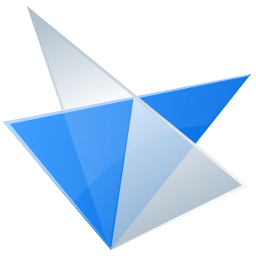
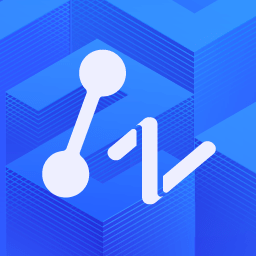

暂无评论内容